1、首先在电脑上用Excel2019打开要编辑的表格,然后点击菜单栏的页面布局菜单。
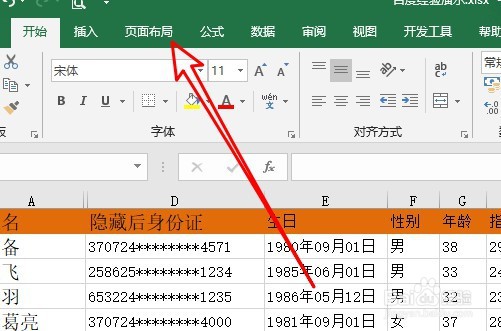
2、接下来在打开的页面布局工具栏,点击页面设置的按钮。
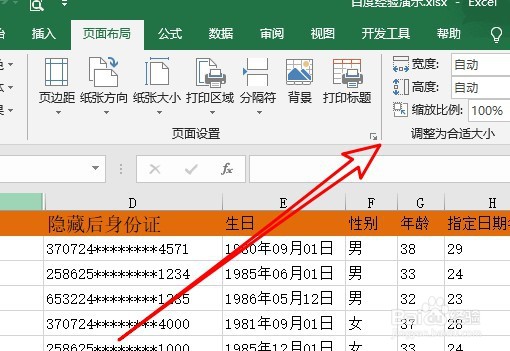
3、这时会打开页面设置窗口,点击工作表的选项卡。
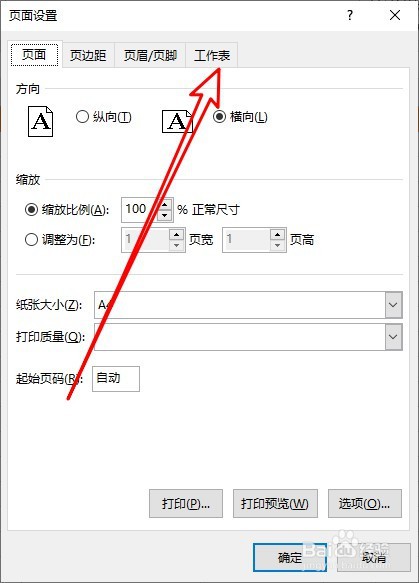
4、接下来在打开的工作表页面,找到注释的设置项。

5、在打开的下拉菜单中,选择相应的菜单项。
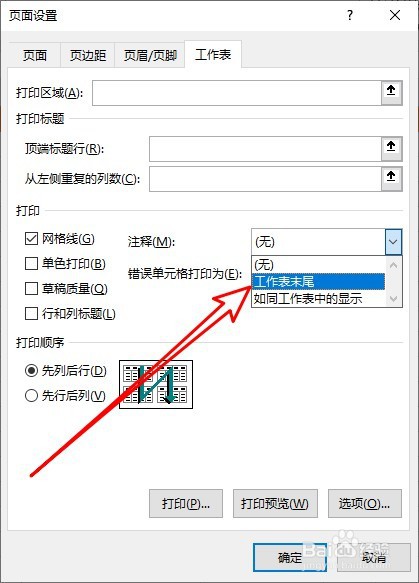
6、这样我们可以看到注释出现在打印页面上了。

时间:2024-10-31 10:57:32
1、首先在电脑上用Excel2019打开要编辑的表格,然后点击菜单栏的页面布局菜单。
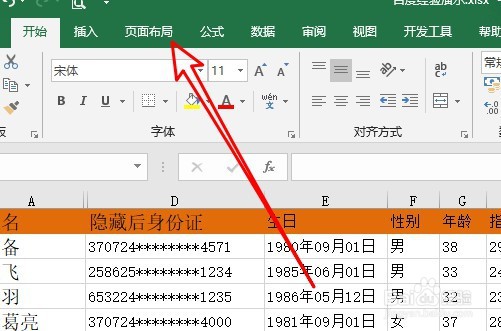
2、接下来在打开的页面布局工具栏,点击页面设置的按钮。
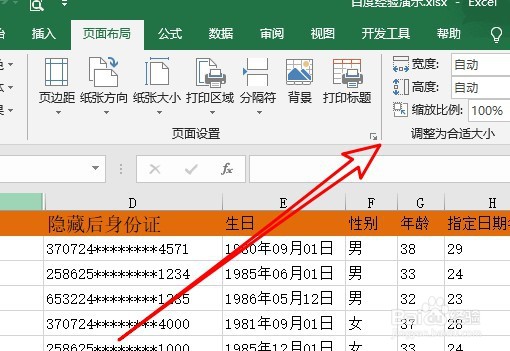
3、这时会打开页面设置窗口,点击工作表的选项卡。
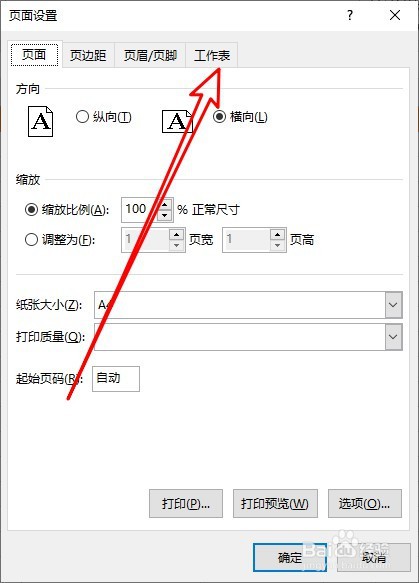
4、接下来在打开的工作表页面,找到注释的设置项。

5、在打开的下拉菜单中,选择相应的菜单项。
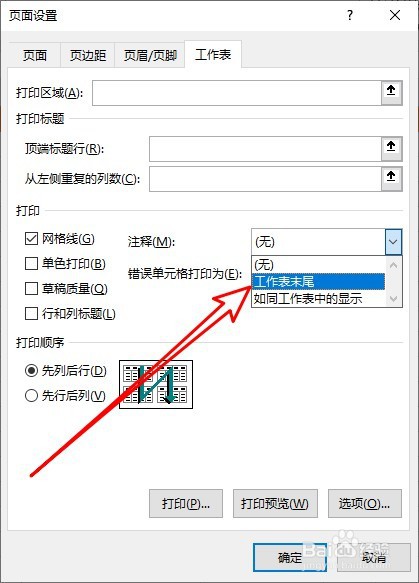
6、这样我们可以看到注释出现在打印页面上了。

